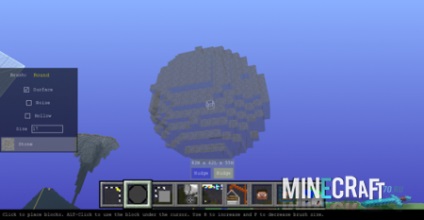
Puteți crea toate structurile pe care le doriți.
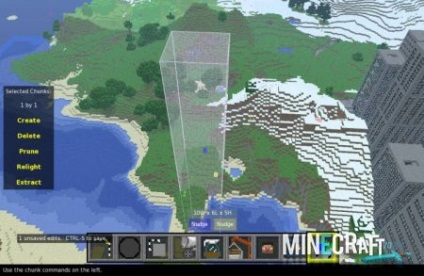
Puteți înlocui blocurile în orice regiune pe care o selectați.
Iată o prezentare generală a unora dintre numeroasele instrumente pe care le avem:
- Selecție. Selectați regiunea cu mouse-ul în diagonală. Apăsați din nou R03; R03; pentru a schimba scara, lungimea, înălțimea. Puteți să ștergeți blocuri sau să le exportați pentru un fișier de schemă.
- Perie. Faceți clic pentru a completa selecția cu blocuri. Selectați dimensiunea periei, forma și tipul blocului.
- Clone. Copiază blocurile selectate. Taste ERF pentru transformarea blocurilor.
- Umple. Vă permite să înlocuiți blocuri în zona selectată.
- Filtru. Utilizați unul dintre filtrele standard pentru a netezi zone sau pentru a schimba stratul superior de sol, sau pentru a crea R03 dvs., R03, propriul filtru plug-in folosind Python.
- Crane. Importați fișierul de schemă sau întregul nivel.
- Jucător. Faceți clic pentru a muta caracterul. Atingeți de două ori pentru a teleporta.
- Spawn. Faceți clic pentru a muta caracterul în punctul de reproducere. Nu este disponibil la un nivel gol. Atingeți de două ori pentru a teleporta.
- Umflatul. crearea, ștergerea și diferite șabloane. Înlătura tot ce nu este selectat.
schemele personale sunt stocate în folderul My Documents, într-un dosar numit «mcedit-schema» copie .Aceasta de lucru în mod implicit, sistemul standard de Mcedit.Vashi setările personale pentru mcedit stocate în directorul „Documents“ în «mcedit.ini„fișier .
Țineți apăsat butonul stâng al mouse-ului, utilizați butoanele de navigare (implicit: WASDQZ) pentru a muta vokrug.Uderzhivayte corespunzătoare a obiectului Shift, pentru a schimba distanța.
Dacă aveți o mașină puternică, apăsați Control-F și intervalul de desen va crește.
Versiune pentru sistemele pe 32 de biți
Versiune pentru sisteme pe 64 de biți